0xc0000135,教您怎么解决0xc0000135,电脑维修
导读:电脑维修电脑维修 造成应用程序正常初始化“0xc0000135”失败的原因是因为软件需要使用某个组件,而系统没有安装这个组件,所以就会发生冲突从而出现应用程序正常初始化“0xc24小时电脑维修咨询ito粉知识大全。

造成应用程序正常初始化“0xc0000135”失败的原因是因为软件需要使用某个组件,而系统没有安装这个组件,所以就会发生冲突从而出现应用程序正常初始化“0xc0000135”失败的问题。接下来小编就来给你们说说应用程序正常初始化“0xc0000135”失败的解决方法。
有的时候,当我们打开应用程序时,会出现应用程序正常初始化“0xc0000135”失败的相关提示。那么当遇到这个问题的时候要怎么解决呢?不慌,今天小编就来告诉你们解决应用程序正常初始化“0xc0000135”失败的方法。
首先,在百度上搜索“NET.Framewok”,再点击下载。
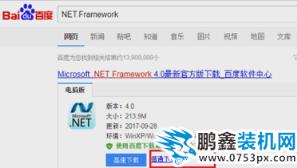
错误提示电脑图解1
接着,下载好之后,双击exe文件进行安装。

错误代码0xc0000135电脑图解2
下一步,再进到NET.Framework的版本选择界面后,点击选择“.Net4.6”。

0xc0000135电脑图解3
然后就进入到NET.Framework 4.6的安装界面,然后勾选同意条款,点击安装。
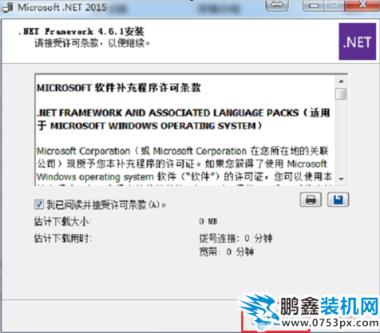
错误代码0xc0000135电脑图解4
然后就开始安装,安装的时候耐心等seo网站关键词优化待几分钟。

错误代码0xc0000135电脑图解5
最后,安装好了之后就点完成即可。
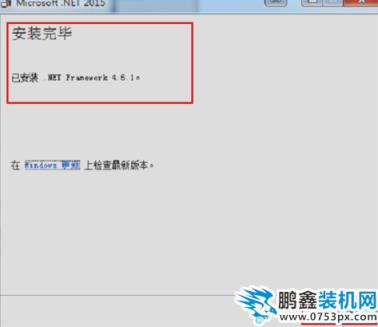
错误代码0xc0000135电脑图解6
以网站seo优化上就是解决的方法啦~~小伙伴们,我们see you next time~
相关。声明: 本文由我的SEOUC技术文章主页发布于:2023-06-29 ,文章0xc0000135,教您怎么解决0xc0000135,电脑维修主要讲述教您,标签,电脑维修网站建设源码以及服务器配置搭建相关技术文章。转载请保留链接: https://www.seouc.com/article/it_22814.html

















